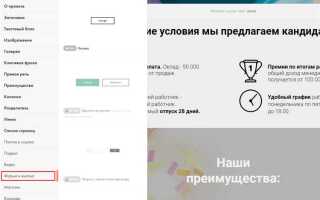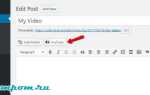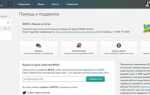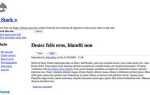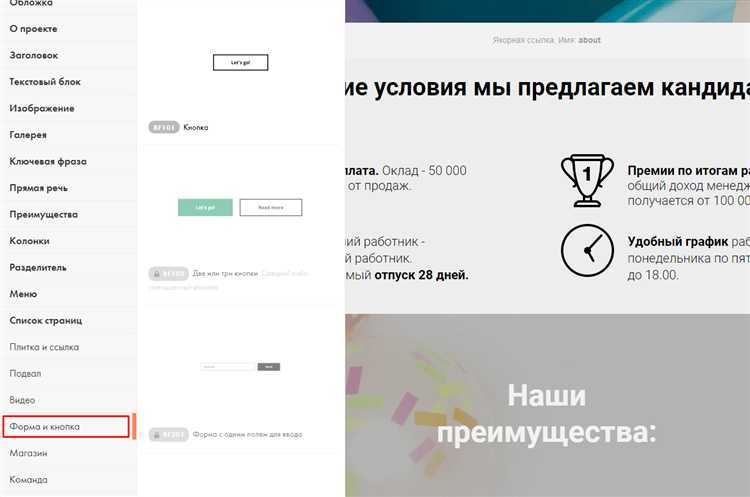
Tilda – это популярная платформа для создания сайтов, которая предоставляет пользователям возможность легко работать с визуальным контентом. Одной из ключевых функций, которая позволяет улучшить взаимодействие с пользователями, является добавление событий к кнопкам. Это может быть полезно для реализации различных интерактивных элементов, таких как открытие всплывающих окон, переходы на другие страницы или выполнение сложных действий через JavaScript.
Для того чтобы назначить событие на кнопку в Tilda, достаточно воспользоваться встроенными инструментами платформы. Tilda позволяет назначить события без необходимости писать код, но также поддерживает кастомные скрипты для более сложных сценариев. В этом процессе важным моментом является правильное использование «идентификаторов» элементов, что позволяет точно нацелиться на кнопку, с которой будет связан сценарий.
Первый шаг – добавить кнопку на страницу с помощью блока из библиотеки Tilda. После этого можно перейти в настройки блока и найти раздел, где задаются действия для кнопки. В зависимости от нужд, это может быть переход по ссылке, открытие формы или привязка к определенному скрипту. Для более сложных сценариев потребуется использовать инструмент «HTML-код» и добавить собственный JavaScript.
Рекомендация: если необходимо выполнить несколько действий при клике, например, отправить форму и одновременно показать уведомление, лучше использовать JavaScript. Вставка кода через блок «HTML-код» дает полный контроль над взаимодействием и позволяет настроить событийные обработчики так, как вам нужно.
Создание кнопки с помощью блоков Tilda

В Tilda создание кнопки не требует знания программирования. Блоки платформы предоставляют готовые решения для добавления кнопок, которые можно настроить под любые задачи. В этой статье мы рассмотрим, как создать кнопку с помощью блоков Tilda и какие настройки использовать для ее оптимальной работы.
Для начала выберите подходящий блок, который включает кнопку. В Tilda доступны различные блоки с элементами кнопок, например, блоки с заголовками, текстом, изображениями и формами. Чтобы добавить кнопку, откройте страницу и перейдите в раздел «Блоки». Найдите блок, который включает кнопку, и добавьте его на страницу. Все блоки Tilda имеют визуальный редактор, который позволяет легко настроить расположение и стили кнопки.
После добавления блока, вам нужно будет настроить саму кнопку. Перейдите в настройки блока и выберите пункт «Редактировать кнопку». Здесь вы можете задать текст, который будет отображаться на кнопке. Это может быть любое слово или фраза, в зависимости от того, какое действие вы хотите выполнить (например, «Подробнее», «Купить» или «Записаться»).
В Tilda есть возможность настроить внешний вид кнопки. Вы можете изменить цвет фона, размер шрифта, отступы и другие параметры. Также можно выбрать стиль кнопки, например, с округлыми углами или с эффектом наведения. Эти настройки доступны в разделе «Дизайн» в редакторе блока.
Кроме того, кнопки в Tilda можно настроить для выполнения различных действий. Наиболее популярный вариант – это привязка кнопки к ссылке. В настройках кнопки вы можете указать URL-адрес, на который будет вести кнопка. Это может быть ссылка на другую страницу, внешний сайт или файл для скачивания. Важно, чтобы URL был правильно введен, иначе кнопка не будет работать.
Для более сложных действий, таких как отправка формы или запуск скрипта, Tilda поддерживает интеграции с внешними сервисами, такими как Google Analytics или почтовыми рассылками. В разделе «Дополнительно» вы можете настроить обработку событий, таких как отправка данных с кнопки через форму или передача значений в системы аналитики.
Если вам нужно настроить кнопку для выполнения пользовательских событий, таких как запуск JavaScript, это также возможно через блоки Tilda. В этом случае следует добавить специальный код в разделе «Дополнительный код». Вставив нужный скрипт, вы сможете настроить кнопку так, чтобы она выполняла действия, такие как открытие модальных окон, смена контента или взаимодействие с другими элементами на странице.
Независимо от того, какой функционал вам требуется, Tilda позволяет гибко настроить кнопку, используя визуальные инструменты и дополнительные параметры. Подобная настройка предоставляет большую свободу в создании страниц с кнопками, которые точно соответствуют вашим целям и дизайну.
Как добавить уникальный идентификатор кнопке
Для назначения уникального идентификатора кнопке на платформе Tilda необходимо использовать атрибут ID. Этот идентификатор позволяет отличать одну кнопку от других элементов на странице и обращаться к ней через JavaScript или CSS.
Чтобы добавить идентификатор, откройте редактор блока, содержащего кнопку, и перейдите в настройки этого элемента. В поле для дополнительных параметров (например, «Дополнительные атрибуты HTML») введите нужный идентификатор в формате id="your-id", где «your-id» – это уникальное имя, которое будет использоваться для кнопки.
Важно, чтобы ID был уникальным на всей странице. Нельзя использовать один и тот же идентификатор для разных элементов, иначе это может привести к ошибкам при взаимодействии с ними через JavaScript или стилизацию.
Пример добавления идентификатора кнопке через настройку блока: если у вас есть кнопка с текстом «Заказать», в поле «Дополнительные атрибуты HTML» введите id="order-button". После этого вы сможете обращаться к этой кнопке в скриптах или стилях с помощью ее уникального идентификатора.
После добавления ID можно использовать его для назначения событий, стилей или даже для взаимодействия с другими скриптами. Например, через JavaScript можно добавить событие клика:
document.getElementById("order-button").addEventListener("click", function() {
alert("Кнопка нажата!");
});Этот подход позволяет точно нацелиться на нужную кнопку и управлять ее поведением.
Настройка действий при нажатии с помощью Zero Block
Zero Block в Tilda предоставляет гибкие возможности для создания интерактивных элементов. Для настройки действия при нажатии на кнопку или любой другой объект в Zero Block необходимо использовать встроенные возможности блока и JavaScript.
Для начала откройте редактор Zero Block, выберите объект, на который хотите назначить событие, и откройте его свойства. В разделе «События» (Events) можно задать различные типы действий, такие как переход по ссылке, скрытие или показ элементов, а также выполнение кастомных скриптов.
Для того чтобы назначить событие при клике на объект, выберите нужный элемент, затем в панели инструментов найдите поле для добавления действия. В случае с кнопкой можно выбрать действие «Переход по ссылке», указав URL, или применить JavaScript для более сложных манипуляций. Для написания скрипта используйте стандартный синтаксис JavaScript, который будет выполняться при нажатии.
Пример скрипта для изменения содержимого блока по клику:
document.querySelector('.my-button').addEventListener('click', function() {
document.querySelector('.my-content').innerHTML = 'Новое содержание';
});
Для реализации эффекта появления или скрытия элементов можно использовать методы CSS, такие как display или visibility. Пример скрипта для скрытия блока:
document.querySelector('.my-button').addEventListener('click', function() {
document.querySelector('.my-content').style.display = 'none';
});
Если вам нужно задать несколько действий, их можно комбинировать в одном скрипте, разделяя действия точкой с запятой. Важно, чтобы в блоках JavaScript не было ошибок синтаксиса, иначе событие не сработает.
После того как вы настроите действия, не забудьте протестировать их на опубликованной странице, так как в редакторе Zero Block некоторые скрипты могут не работать корректно. Для этого используйте функцию предпросмотра или загрузите страницу в отдельную вкладку браузера.
Использование JavaScript для назначения события на кнопку
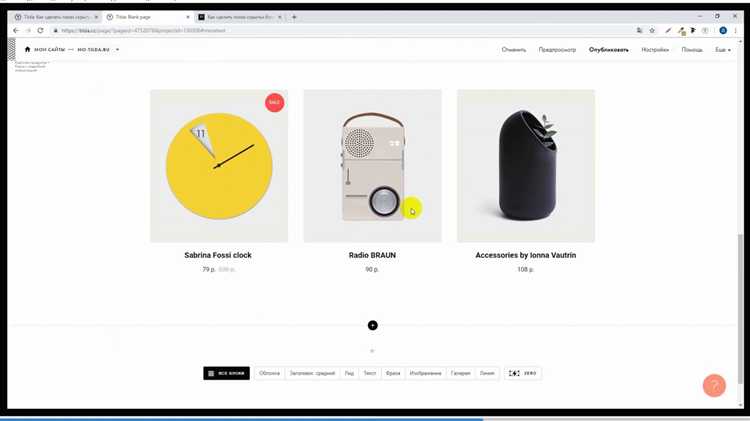
Для того чтобы назначить событие на кнопку в Tilda, можно воспользоваться встроенным инструментом Tilda для добавления кастомного JavaScript. Это позволяет более гибко управлять поведением элементов на странице.
Предположим, что у вас есть кнопка с классом my-button, и вы хотите, чтобы при ее нажатии происходило какое-то действие, например, открытие модального окна или отправка данных на сервер.
Первый шаг – это получить доступ к элементу кнопки через JavaScript. Используя метод document.querySelector, вы можете найти кнопку по ее классу, ID или любому другому атрибуту:
const button = document.querySelector('.my-button');Затем, чтобы привязать событие нажатия к кнопке, нужно использовать метод addEventListener. Этот метод позволяет назначить обработчик события, который будет вызываться при срабатывании указанного события, например, click:
button.addEventListener('click', function() {
alert('Кнопка нажата!');
});Этот код создаст всплывающее окно с сообщением, когда пользователь нажмет на кнопку. Однако можно использовать и другие методы для более сложных действий. Например, для отправки данных на сервер:
button.addEventListener('click', function() {
fetch('/submit', {
method: 'POST',
body: JSON.stringify({name: 'John', action: 'submit'}),
headers: {'Content-Type': 'application/json'}
})
.then(response => response.json())
.then(data => console.log('Успех:', data))
.catch(error => console.error('Ошибка:', error));
});В этом примере данные отправляются на сервер при каждом клике на кнопку. Важно помнить, что нужно обрабатывать ошибки, чтобы не оставить пользователя в неопределенности при сбоях сети или на сервере.
Использование JavaScript также позволяет выполнять анимации, изменять стили элементов или даже менять структуру страницы. Например, вы можете изменить текст кнопки после нажатия:
button.addEventListener('click', function() {
button.textContent = 'Вы нажали кнопку!';
});Если вы хотите, чтобы событие сработало только один раз (например, при первом нажатии), можно использовать параметр once в методе addEventListener:
button.addEventListener('click', function() {
alert('Это сообщение появится только один раз!');
}, { once: true });Важным аспектом является также управление поведением по умолчанию. Если кнопка находится в форме, то по умолчанию нажатие на нее приведет к отправке формы. Чтобы предотвратить это, можно использовать метод event.preventDefault():
button.addEventListener('click', function(event) {
event.preventDefault();
alert('Отправка формы отменена');
});В результате, использование JavaScript для назначения событий на кнопки позволяет значительно расширить функциональность ваших страниц на Tilda, делая их более интерактивными и функциональными.
Отслеживание кликов на кнопке с помощью Google Tag Manager
Google Tag Manager (GTM) позволяет легко настроить отслеживание кликов на кнопке на сайте, созданном в Tilda. Это поможет собирать данные о взаимодействии пользователей с элементами на странице, например, на кнопках. В следующем разделе описан процесс настройки отслеживания кликов с использованием GTM.
- Добавление и настройка GTM на сайте Tilda:
- Создайте аккаунт в Google Tag Manager, если у вас его еще нет.
- Создайте новый контейнер в GTM для вашего сайта и получите код контейнера.
- Создание триггера для отслеживания кликов на кнопке:
- В GTM перейдите в раздел «Триггеры» и создайте новый триггер.
- Выберите тип триггера «Click – All Elements» (Клик – Все элементы).
- В настройках триггера установите условие, чтобы отслеживать только клики на кнопке. Для этого можно использовать CSS-селектор кнопки, например, по ID или классу. В разделе «Some Clicks» укажите условие:
Click ClassesилиClick ID. - Пример: если у кнопки есть класс
cta-button, то условие будетClick Classes contains cta-button.
- Создание тега для отправки данных о клике в Google Analytics:
- Перейдите в раздел «Теги» и создайте новый тег. Выберите тип тега «Google Analytics: Universal Analytics».
- Настройте тег на отправку события в Google Analytics. Укажите категорию (например, «Button Click»), действие (например, «Click») и метку (например, название кнопки).
- Для поля «Tracking ID» укажите свой ID отслеживания из Google Analytics.
- В качестве триггера выберите созданный ранее триггер для кликов на кнопку.
- Тестирование и публикация:
- После создания тега и триггера используйте функцию «Preview» в GTM для тестирования. Откройте сайт, нажмите на кнопку и проверьте, отправляется ли событие в Google Analytics.
- Если все работает корректно, опубликуйте изменения в GTM.
Таким образом, с помощью Google Tag Manager вы можете настроить отслеживание кликов на кнопке на сайте Tilda, собирать важные данные о пользовательском поведении и анализировать эффективность кнопок на сайте.
Тестирование и отладка события на кнопке в Tilda
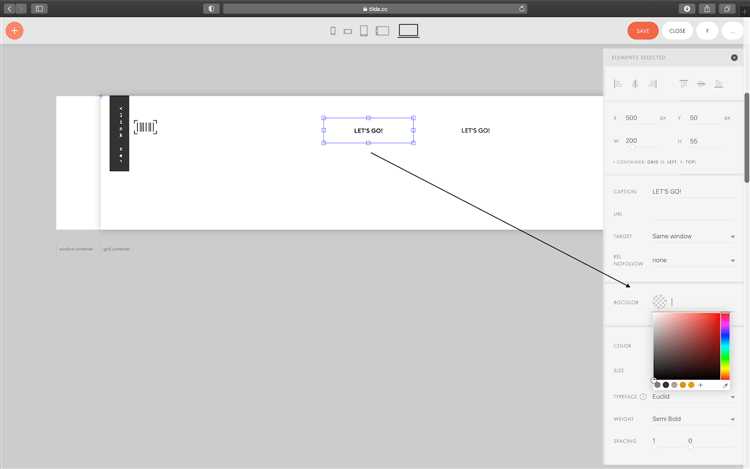
После того как событие на кнопке в Tilda настроено, важно провести тестирование и отладку, чтобы убедиться в корректной работе. Тестирование помогает исключить ошибки и подтвердить, что взаимодействие с пользователем происходит без сбоев. Рассмотрим ключевые шаги и рекомендации по проверке функциональности.
1. Проверка действия кнопки в редакторе Tilda
Первый шаг – это простое тестирование прямо в редакторе. Чтобы протестировать событие на кнопке, откройте проект в Tilda и перейдите в режим предпросмотра (Preview). Нажмите на кнопку и проверьте, выполняется ли заданное действие (например, переход по ссылке, открытие модального окна, отправка формы).
2. Использование консоли браузера для отладки
3. Проверка правильности кода
Если вы используете JavaScript или сторонние скрипты для назначения событий, убедитесь, что код написан корректно. Например, для привязки события «click» к кнопке используйте следующий синтаксис:
document.querySelector('#buttonID').addEventListener('click', function() {
console.log('Кнопка нажата');
});
Также проверьте, что скрипт подключен к странице правильно и не вызывает конфликтов с другими элементами.
4. Проверка кросс-браузерной совместимости
Разные браузеры могут по-разному обрабатывать события. Чтобы убедиться, что кнопка работает во всех популярных браузерах (Chrome, Firefox, Safari, Edge), протестируйте страницу на каждом из них. Также важно протестировать в мобильных браузерах, так как поведение кнопки на мобильных устройствах может отличаться от десктопных версий.
5. Проверка на мобильных устройствах
В Tilda для мобильных устройств назначение событий может потребовать дополнительных проверок, поскольку сенсорные экраны и жесты могут влиять на восприятие событий. Протестируйте кнопку на мобильных устройствах или используйте инструменты разработчика для эмуляции мобильного устройства в браузере.
6. Отладка с помощью сторонних инструментов
Если стандартные методы отладки не помогают, используйте сторонние инструменты, такие как Google Tag Manager или Hotjar. Эти сервисы позволяют отслеживать клики и другие действия пользователей на странице и анализировать поведение кнопки в реальном времени.
7. Проверка взаимодействия с другими элементами страницы
Если событие на кнопке зависит от состояния других элементов (например, скрытых блоков или форм), убедитесь, что они корректно взаимодействуют. Протестируйте, как изменения в этих элементах (например, при валидации формы) влияют на поведение кнопки.
8. Сохранение и публикация изменений
После успешного тестирования не забудьте сохранить изменения и опубликовать страницу. Иногда проблемы могут возникать из-за того, что тестирование проводится в редакторе, но изменения еще не опубликованы.